Jak používat příkazy Znovu a Opakovat ve Wordu 2016

Objevte, jak efektivně využívat příkazy Znovu a Opakovat ve Wordu 2016 pro opravy dokumentů a zlepšení pracovního toku.
Celý důvod pro zadávání kontaktních informací lidí do Microsoft Outlook 2019 je ten, abyste je znovu našli. V opačném případě, jaký smysl má celá tato hanebnost?
Hledání jmen v modulu Lidé je hračka. Můžete procházet nebo vyhledávat z libovolného zobrazení modulu Lidé. Chcete-li procházet, stačí procházet kontakty pomocí svislého posuvníku. Chcete-li hledat, zadejte jméno nebo jakýkoli jiný relevantní text do pole Hledat kontakty a z výsledků hledání vyberte, co chcete.
Zde je návod, jak to udělat ze zobrazení karet – se kterým jste dosud oficiálně nepracovali. Je to jako zobrazení Vizitky, ale karty mají různé velikosti podle informací, které obsahují, a jsou uspořádány do sloupců.
Chcete-li vyhledat kontakt podle příjmení v zobrazení karet, postupujte takto:
V modulu Lidé zvolte zobrazení Karta ve skupině Aktuální zobrazení na kartě Domů na pásu karet. Zobrazí se zobrazení karty.
Klikněte na prázdné místo pod libovolnou kartou a začněte psát několik prvních písmen příjmení požadovaného kontaktu. Displej přeskočí na první výskyt tohoto jména a zvýrazní záhlaví karty. Například na tomto obrázku autor právě napsal Sp, protože hledá Kandi Sparkles, rozkošného klauna, kterého viděl minulý týden na dětské oslavě.
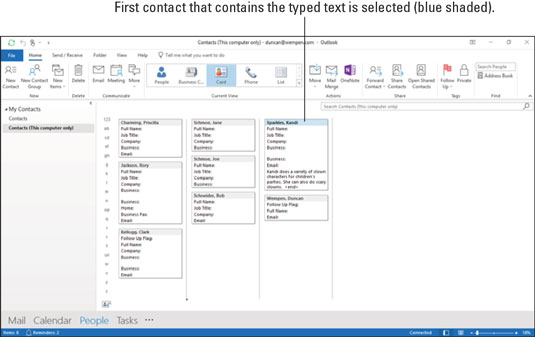
Začněte psát několik prvních písmen jména a přejděte na kartu, která mu odpovídá.
Pohled na kartu má na levém okraji záložky s písmeny. Kontakty můžete procházet posouváním, ale pokud je jich hodně, může být rychlejší kliknout na jednu z těchto karet s písmeny a rychle přejít na příjmení začínající zvoleným písmenem.
Samozřejmě možná budete muset založit hledání jména kontaktu na něčem, jako je společnost, pro kterou kontakt pracuje. Nebo možná budete chtít ve svém seznamu najít všechny lidi, kteří žijí v určitém státě – nebo lidi, kteří vás uvedli do určitého stavu mysli (nyní je tu užitečná drobnost, kterou můžete zahrnout do svých záznamů kontaktů). V takovém případě vás nástroj Hledat přenese k vašemu kontaktu.
Chcete-li k vyhledání kontaktu použít nástroj Hledat, postupujte takto:
1. V modulu Lidé s vybraným oblíbeným zobrazením zadejte text, který chcete najít, do pole Hledat kontakty a stiskněte klávesu Enter.
Pole Hledat se nachází v horní části seznamu kontaktů, přímo pod pásem karet. Váš seznam kontaktů se zmenší na ty, které obsahují informace, které jste zadali, jak je znázorněno.
Pokud vašemu hledání neodpovídají žádné kontakty, zkontrolujte, zda jste zadaný hledaný text napsali správně.
2. Chcete-li odstranit vyhledávací filtr, klikněte na tlačítko X na pravém konci pole Hledat.
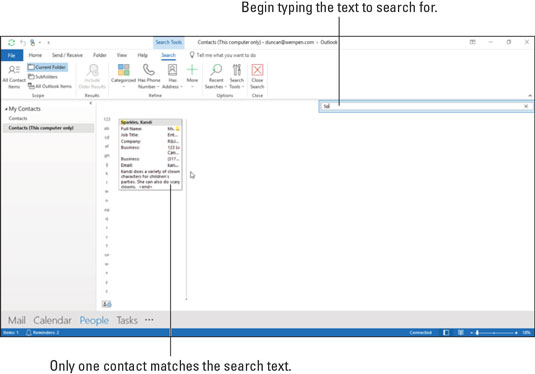
Pomocí pole Hledat můžete zúžit zobrazené kontakty na ty, které odpovídají vašim kritériím.
Je těžké být tak hloupě doslovný jako počítače; blízko s nimi nepočítá. Pokud vidíte Grg Wshngtn, víte, že máte hledat George Washingtona, ale počítač ne. George bude muset odstranit své samohlásky, než počítač uvidí tato dvě jména stejně.
Na druhou stranu, pokud máte pouze útržek jména, které hledáte, Outlook tento šrot může najít, ať je kdekoli. Hledání Geo by ve vašem seznamu kontaktů objevilo George Washingtona a také kteréhokoli jiného Georgese, včetně Boy George a George of the Jungle (za předpokladu, že jsou to všichni vaši blízcí osobní přátelé, že jsou ve vašem seznamu kontaktů).
Objevte, jak efektivně využívat příkazy Znovu a Opakovat ve Wordu 2016 pro opravy dokumentů a zlepšení pracovního toku.
Naučte se, jak efektivně změnit stav buněk v Excelu 2010 z uzamčených na odemčené nebo z neskrytého na skrytý s naším podrobným průvodcem.
Zjistěte, jak efektivně využít překladové nástroje v Office 2016 pro překlad slov a frází. Překlad Gizmo vám pomůže překládat text s lehkostí.
Šablona ve Wordu šetří čas a usnadňuje vytváření dokumentů. Zjistěte, jak efektivně používat šablony ve Wordu 2013.
Zjistěte, jak si vytvořit e-mailová upozornění ve SharePointu a zůstat informováni o změnách v dokumentech a položkách.
Objevte skvělé funkce SharePoint Online, včetně tvorby a sdílení dokumentů a typů obsahu pro efektivnější správu dat.
Zjistěte, jak vypočítat fiskální čtvrtletí v Excelu pro různá data s použitím funkce CHOOSE.
Zjistěte, jak vytvořit hypertextový odkaz v PowerPointu, který vám umožní pohodlně navigovat mezi snímky. Použijte náš návod na efektivní prezentace.
Uložili jste nedávno svůj dokument? Náš návod vám ukáže, jak zobrazit starší verze dokumentu v aplikaci Word 2016.
Jak přiřadit makra vlastní kartě na pásu karet nebo tlačítku na panelu nástrojů Rychlý přístup. Návod pro Excel 2013.





